Πώς να απεγκαταστήσετε και να επανεγκαταστήσετε τα προγράμματα οδήγησης στα Windows 10
Τα προγράμματα οδήγησης είναι τα κύρια στοιχεία που απαιτούνται για την αλληλεπίδραση του υλικού με το λειτουργικό σύστημα προκειμένου να εκπληρώσει όλες τις εργασίες όπως προβλέπεται. Πολλά προβλήματα μπορεί να προκύψουν λόγω μιας δυσλειτουργίας του προγράμματος οδήγησης, που θα μπορούσε να σας κάνει να ξύνετε το κεφάλι σας. Ευτυχώς, τόσο οι προγραμματιστές της Microsoft(Microsoft) όσο και οι κατασκευαστές υπολογιστών φροντίζουν να κυκλοφορούν τακτικές ενημερώσεις προγραμμάτων οδήγησης για να συνεχίσουν να λειτουργούν σωστά. Ωστόσο, εμφανίζονται ζητήματα όπως κατεστραμμένα προγράμματα οδήγησης, χαμένα ή μη συμβατά προγράμματα οδήγησης. Σήμερα, θα συζητήσουμε τις μεθόδους επανεγκατάστασης προγραμμάτων οδήγησης στα Windows 10, συμπεριλαμβανομένων των NVIDIA , AMD και Intel .

Πώς να απεγκαταστήσετε και να επανεγκαταστήσετε τα προγράμματα οδήγησης στα Windows 10(How to Uninstall and Reinstall Drivers on Windows 10)
Η απεγκατάσταση και η επανεγκατάσταση των προγραμμάτων οδήγησης συστήματος θα διαγράψει το τρέχον πρόγραμμα οδήγησης που είναι εγκατεστημένο στο σύστημα και θα το αντικαταστήσει με την πιο πρόσφατη έκδοση. Έχουμε συντάξει τις μεθόδους για τρεις τύπους προγραμμάτων οδήγησης: Γραφικά(Graphics) , Ήχος(Audio) και Δίκτυο, (Network,)με(and) την επεξήγηση της μεθόδου απεγκατάστασης και επανεγκατάστασης για τον καθένα, ένα προς ένα. Ακολουθήστε προσεκτικά τη σωστή μέθοδο για να επανεγκαταστήσετε τα προγράμματα οδήγησης Windows 10 .
Επιλογή I: Απεγκατάσταση και επανεγκατάσταση του προγράμματος οδήγησης γραφικών(Option I: Uninstall and Reinstall Graphics Driver)
Για μια ομαλή και χωρίς καθυστέρηση οπτική εμπειρία, πρέπει να έχετε εγκατεστημένο το πιο πρόσφατο πρόγραμμα οδήγησης γραφικών στο σύστημά σας. Για να απεγκαταστήσετε και να επανεγκαταστήσετε τα προγράμματα οδήγησης Windows 10, ακολουθήστε τα επόμενα βήματα:
1. Πατήστε το πλήκτρο Windows(Windows key) , πληκτρολογήστε Διαχείριση συσκευών(device manager) και κάντε κλικ στο Άνοιγμα(Open) .

2. Κάντε κλικ στο βέλος(arrow) δίπλα στο Display adapters για να το αναπτύξετε.

3. Κάντε δεξί κλικ στο πρόγραμμα οδήγησης(driver) και επιλέξτε Απεγκατάσταση συσκευής(Uninstall device) όπως φαίνεται παρακάτω.

3. Θα εμφανιστεί ένα προειδοποιητικό μήνυμα στην οθόνη. Επιλέξτε το πλαίσιο με την ένδειξη Διαγραφή του λογισμικού προγράμματος οδήγησης για αυτήν τη συσκευή(Delete the driver software for this device) και κάντε κλικ στην Κατάργηση εγκατάστασης(Uninstall) .

4 Επισκεφτείτε τον ιστότοπο του κατασκευαστή(manufacturer website) για μη αυτόματη λήψη του προγράμματος οδήγησης σύμφωνα με τις προδιαγραφές του συστήματος. Για παράδειγμα,

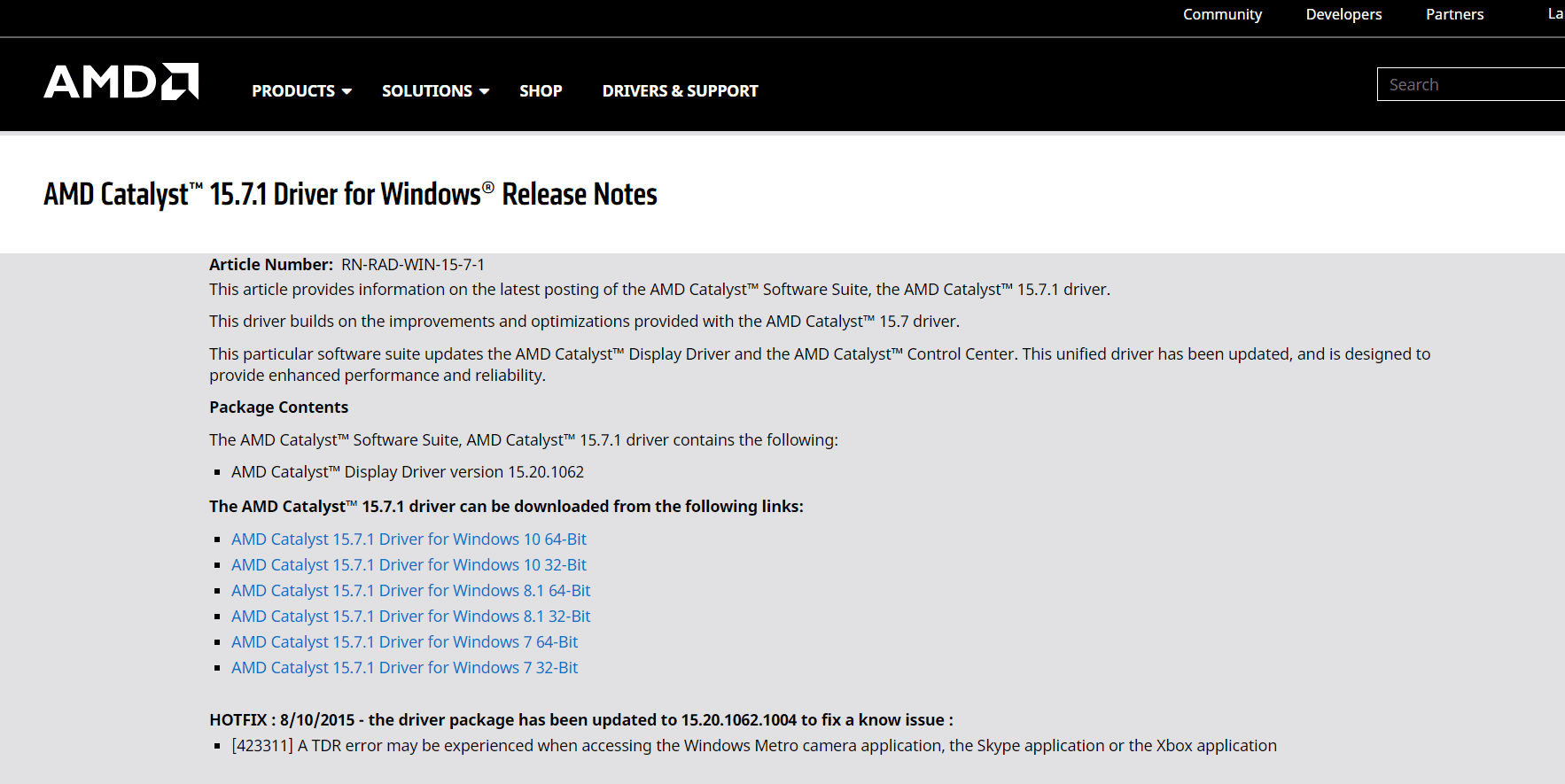
- ή NVIDIA

5. Εκτελέστε το ληφθέν αρχείο .exe για(downloaded .exe file) να εγκαταστήσετε τα προγράμματα οδήγησης.
Διαβάστε επίσης: (Also Read:) Πώς να καταλάβετε εάν η κάρτα γραφικών σας πεθαίνει(How to Tell If Your Graphics Card is Dying)
Επιλογή II: Απεγκατάσταση και επανεγκατάσταση του προγράμματος οδήγησης ήχου
(Option II: Uninstall and Reinstall Audio Driver
)
Το πρόγραμμα οδήγησης ήχου είναι κάτι που χρειάζεται σχεδόν κάθε μέρα, ανεξάρτητα από το για το οποίο χρησιμοποιείτε τον υπολογιστή σας. είτε πρόκειται για ροή ταινιών στο Netflix είτε για να παίξετε τα αγαπημένα σας παιχνίδια είτε για να καλέσετε τους φίλους, την οικογένειά σας ή τους συναδέλφους σας. Το πρώτο βήμα αυτής της μεθόδου επανεγκατάστασης προγραμμάτων οδήγησης NVIDIA είναι η απεγκατάσταση(NVIDIA method is uninstallation) .
1. Εκκινήστε τη Διαχείριση Συσκευών(Device Manager ) όπως προηγουμένως και επεκτείνετε την κατηγορία Ελεγκτές ήχου, βίντεο και παιχνιδιών(Sound, video and game controllers ) όπως απεικονίζεται παρακάτω.

2. Κάντε δεξί κλικ στο πρόγραμμα οδήγησης ήχου(audio driver) (π.χ. NVIDIA Virtual Audio Device (Wave Extensible) (WDM) ) και επιλέξτε Uninstall device , όπως φαίνεται.

3. Τώρα, επιλέξτε το πλαίσιο Διαγραφή του λογισμικού προγράμματος οδήγησης για αυτήν τη συσκευή(Delete the driver software for this device) και επιβεβαιώστε την προειδοποίηση κάνοντας κλικ στην Κατάργηση εγκατάστασης(Uninstall) .

4. Ανοίξτε οποιοδήποτε πρόγραμμα περιήγησης και μεταβείτε στην αρχική σελίδα της NVIDIA.(NVIDIA homepage.)
5. Εδώ, κάντε κλικ στο DRIVERS από το επάνω μενού, όπως φαίνεται.

5. Βρείτε(Find) και πραγματοποιήστε λήψη του προγράμματος οδήγησης που σχετίζεται με την έκδοση των Windows στον υπολογιστή σας μέσω, όπως φαίνεται παρακάτω.

6. Μετά τη λήψη, κάντε διπλό κλικ στο αρχείο που κατεβάσατε(downloaded file) και ακολουθήστε τις οδηγίες που δίνονται για να το εγκαταστήσετε.
(Also) Διαβάστε (Read: )επίσης : Διορθώστε τα Windows 10 Δεν έχουν εγκατασταθεί συσκευές ήχου(Fix Windows 10 No Audio Devices are Installed)
Επιλογή III: Απεγκατάσταση και επανεγκατάσταση προγράμματος οδήγησης δικτύου(Option III: Uninstall and Reinstall Network Driver)
Για την πιο ομαλή συνδεσιμότητα δικτύου(network connectivity) στο σύστημά σας, εγκαταστήστε ξανά τα προγράμματα οδήγησης Windows 10 ως εξής:
1. Εκκινήστε τη Διαχείριση Συσκευών(Device Manager) από το μενού αναζήτησης των Windows(Windows search menu) .

2. Κάντε δεξί κλικ στο πρόγραμμα οδήγησης (driver ) και επιλέξτε Απεγκατάσταση συσκευής(Uninstall device) όπως φαίνεται.

3. Θα εμφανιστεί ένα προειδοποιητικό μήνυμα στην οθόνη. Επιλέξτε το πλαίσιο με τίτλο Διαγραφή του λογισμικού προγράμματος οδήγησης για αυτήν τη συσκευή(Delete the driver software for this device ) και επιβεβαιώστε το κάνοντας κλικ στην Κατάργηση εγκατάστασης(Uninstall) .

4. Επισκεφτείτε τον ιστότοπο του κατασκευαστή, π.χ. Intel .

5. Βρείτε(Find) και πραγματοποιήστε λήψη (Download ) των προγραμμάτων οδήγησης που αντιστοιχούν στην έκδοση των Windows στον υπολογιστή σας.
6. Μετά τη λήψη, κάντε διπλό κλικ στο ληφθέν αρχείο(downloaded file) και ακολουθήστε τις οδηγίες που εμφανίζονται στην οθόνη για(on-screen instructions) να το εγκαταστήσετε.
Συνιστάται:(Recommended:)
- Πώς να επαναφέρετε τα Windows 10 χωρίς απώλεια δεδομένων(How to Reset Windows 10 Without Losing Data)
- Πώς να επαναφέρετε τα προγράμματα οδήγησης στα Windows 10( How to Rollback Drivers on Windows 10)
- Πώς να εγκαταστήσετε το εργαλείο γραφικών στα Windows 11( How to Install Graphics Tool in Windows 11)
- Πώς να διορθώσετε ότι η υπηρεσία ήχου δεν εκτελεί Windows 10(How to Fix The Audio Service is Not Running Windows 10)
Μάθατε how to uninstall and reinstall drivers on Windows 10/7 . Ελπίζουμε να βρήκατε αυτό το άρθρο χρήσιμο. Συνεχίστε να επισκέπτεστε τη σελίδα μας για περισσότερες ενδιαφέρουσες συμβουλές και κόλπα και αφήστε τα σχόλιά σας παρακάτω.
Related posts
4 τρόποι για να ενημερώσετε τα προγράμματα οδήγησης γραφικών στα Windows 10
Πώς να δημιουργήσετε αντίγραφα ασφαλείας και να επαναφέρετε προγράμματα οδήγησης συσκευών στα Windows 10
Πώς να ενημερώσετε τα προγράμματα οδήγησης ήχου Realtek HD στα Windows 10
Πώς να ενημερώσετε τα προγράμματα οδήγησης προσαρμογέα δικτύου στα Windows 10
Πώς να επαναφέρετε τα προγράμματα οδήγησης στα Windows 10
Πώς να διορθώσετε την κλιμάκωση για θολές εφαρμογές στα Windows 10
Πώς να χρησιμοποιήσετε το κλείδωμα πλήκτρων Fn στα Windows 10
Επιδιόρθωση Δεν είναι δυνατή η διαγραφή προσωρινών αρχείων στα Windows 10
Πώς να δημιουργήσετε ένα αντίγραφο ασφαλείας εικόνας συστήματος στα Windows 10
Ενεργοποίηση ή απενεργοποίηση του ενσωματωμένου λογαριασμού διαχειριστή στα Windows 10
Διορθώστε τα πλήκτρα λειτουργίας που δεν λειτουργούν στα Windows 10
Πώς να ενεργοποιήσετε την υπηρεσία καταλόγου Active Directory στα Windows 10
Απενεργοποιήστε την επιφάνεια αφής όταν το ποντίκι είναι συνδεδεμένο στα Windows 10
Διορθώστε το παράθυρο κεντρικού υπολογιστή εργασιών που αποτρέπει τον τερματισμό λειτουργίας στα Windows 10
Διορθώστε το VCRUNTIME140.dll που λείπει από τα Windows 10
Καθαρίστε το δίσκο χρησιμοποιώντας την εντολή καθαρισμού του Diskpart στα Windows 10
Πώς να διορθώσετε το κατεστραμμένο μητρώο στα Windows 10
Απενεργοποιήστε τον Έλεγχο λογαριασμού χρήστη (UAC) στα Windows 10
Διόρθωση μαύρου φόντου επιφάνειας εργασίας στα Windows 10
Πώς να απενεργοποιήσετε το τείχος προστασίας των Windows 10
